Met zoveel formaten die online en offline beschikbaar zijn, hebben mensen het gevoel dat ze veel missen. Dat is waarom als je denkt dat converteren MOV naar MPEG is moeilijk, denk twee keer na.
Het converteren van het ene formaat naar een ander formaat is eigenlijk heel eenvoudig. Nou, zolang je de juiste hulp hebt en het juiste gereedschap.
Als je MOV-bestanden al zo lang op je apparaat hebt opgeslagen, wachtend tot je ze converteert, is vandaag de dag dat je gaat leren hoe u eenvoudig MOV naar MPEG kunt converteren op Mac/Windows/Phones met een paar simpele klikken, met behulp van de gemakkelijkste manier en ook enkele online methoden voor back-up.
Inhoud: Deel 1. De beste MOV naar MPEG-converter op Mac/WindowsDeel 2. Hoe converteer ik MOV gratis naar MPEG online?Deel 3. Wat zijn MPEG- en MOV-bestanden?Deel 4. Conclusie
Deel 1. De beste MOV naar MPEG-converter op Mac/Windows
Het converteren van bepaalde formaten naar andere formaten van uw keuze wordt gemakkelijker gemaakt met behulp van de beste conversietool van vandaag, de iMyMac-video-omzetter.
Deze conversietool heeft veel functies die je bij geen enkele andere converter zou vinden. Voor meer informatie over de iMyMac-video-omzetter (Mac/Windows-versie), lees verder de rest van dit bericht.
Het heeft drie hoofdfuncties. Ten eerste kan het je helpen video's, audio converteren, of alle soorten media in een ander formaat naar wens. Ook over de formaten hoef je je geen zorgen te maken want bijna alles wordt aangeboden en beschikbaar in deze software, zelfs de formaten van social media platforms en devices.
Dus je kunt converteer MOV eenvoudig naar MPEG of vice versa zonder kwaliteitsverlies, of u kunt uw MOV-bestanden converteren naar andere formaten zoals MP4, MP3, GIF, WMV, enz.
Twee is dat de iMyMac Video Converter je kan laten bewerk je media of video's. En ja, je kunt met deze app zeker bijsnijden, knippen of effecten toevoegen aan je video's of media. En tot slot, met deze conversietool kun je stream video's via hun app, zodat u geen ander venster voor een mediaspeler hoeft te openen.

Als u ook denkt dat de iMyMac Video Converter een geweldige en betrouwbare conversietool is, vindt u hier een eenvoudige handleiding over hoe u converteer snel MOV naar MPEG met deze tool:
- Nadat je de offline tool hebt geopend, sleep je de video of de media die je wilt converteren
- Klik op de knop die zegt Formaat converteren om het uitvoerformaat van uw media te kiezen, klik in dit geval op MPEG
- Om nu meer aan uw instellingen toe te voegen en uw media aan te passen, tikt u op de creëren
- Nadat u dit heeft gedaan, als u denkt dat uw instellingen voldoende zijn, klikt u op Opslaan
- Start ten slotte de conversie door te selecteren Exporteren/Converteren
- En als u uw bestanden wilt controleren, klikt u op Recente projecten > Geconverteerde bestanden > Map openen
De iMyMac Video Converter heeft je met succes geholpen om MOV naar MPEG te converteren met slechts een paar eenvoudige stappen. Dus als ik jou was, zou ik op deze converter vertrouwen en hem in plaats daarvan het werk voor mij laten doen!

Deel 2. Hoe converteer ik MOV gratis naar MPEG online?
Voor sommige mensen die ook andere opties willen, kun je altijd op internet zoeken naar een online MOV naar MPEG-omzetter die u kunnen helpen.
Laten we u er echter aan herinneren dat het gebruik van een online converter niet garandeert dat uw video, audio of media dezelfde hoge kwaliteit hebben als het origineel nadat ze zijn geconverteerd. We raden dus nog steeds aan om alleen een offline tool zoals iMyMac Video Converter te gebruiken, omdat is bewezen en getest om dezelfde kwaliteit te geven als het originele formaat.
Er zijn tegenwoordig veel online converters, het kan lastig zijn om een vertrouwde site te vinden die u kunt gebruiken. Dus we hebben de top 3 verschillende online MOV-converters we hebben ze gevonden en getest om te zien of ze veilig te gebruiken zijn.
- iMyMac-Online-Video-Converter.com
Als je iets soortgelijks en bijna hetzelfde wilt als de iMyMac Video Converter, kun je de dubbele online converter uitproberen, de iMyMac Online-converter. Het enige nadeel van het gebruik van deze online MOV naar MPEG-converter is dat het geen kwaliteit geeft die zo hoog is als de offline tool kan bieden. U kunt het proberen om uw video- of audiobestanden snel te converteren.

- Convertfiles.com
Een andere geweldige site om te gebruiken bij het converteren van MOV naar MPEG of meer is convertfiles.com. Deze site is zeer betrouwbaar en gratis te gebruiken door alle landen over de hele wereld. Het is super eenvoudig om naar hun site te navigeren en ze zijn een zeer gebruiksvriendelijke site.
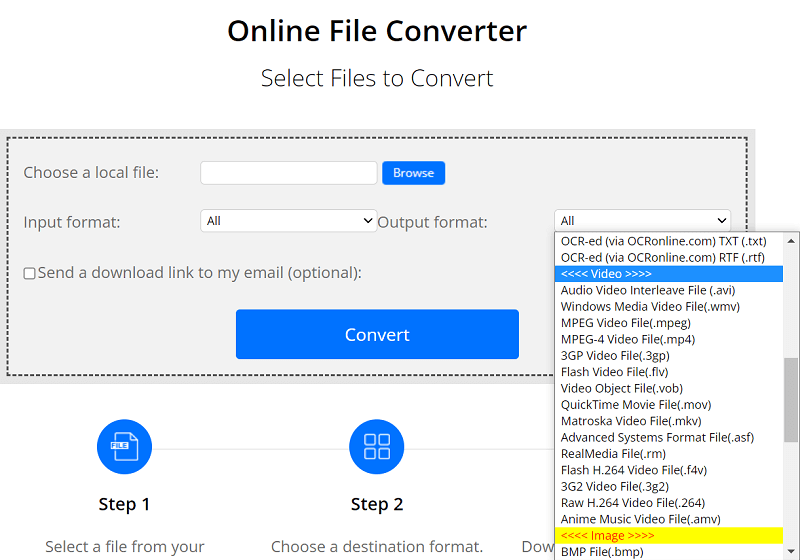
- freefileconvert.com
Als je een andere alternatieve online converter wilt die je gratis kunt gebruiken om MOV naar MPEG te converteren, raad ik je ook aan om het uit te proberen freefileconvert.com. Deze site heeft een gestroomlijnde en geweldige webinterface die veilig te gebruiken is.
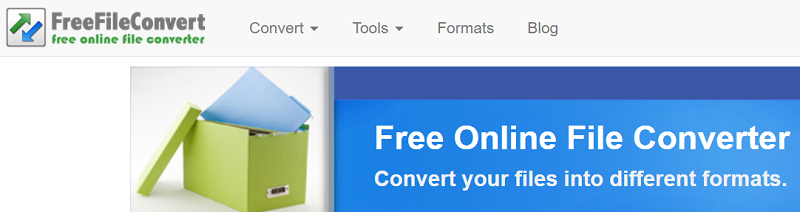
Deel 3. Wat zijn MPEG- en MOV-bestanden?
Hoewel MPEG- en MOV-bestanden enigszins op elkaar lijken, alsof ze beide formaten zijn waarin video's zijn opgeslagen, zijn er toch een paar verschillen tussen beide.
Het eerste verschil is dat het MOV-formaat een hogere kwaliteit heeft dan MPEG-bestanden. Maar dit is ook de reden waarom MPEG-bestanden een kleiner formaat hebben in vergelijking met het MOV-formaat.
En een ander ding is dat MOV-bestanden alleen compatibel zijn met Apple-apparaten. Dus dat is waarschijnlijk de reden waarom veel mensen het leuk vinden om converteer MOV naar MPEG zodat ze het op andere mediaspelers kunnen afspelen, in tegenstelling tot MOV-bestanden.
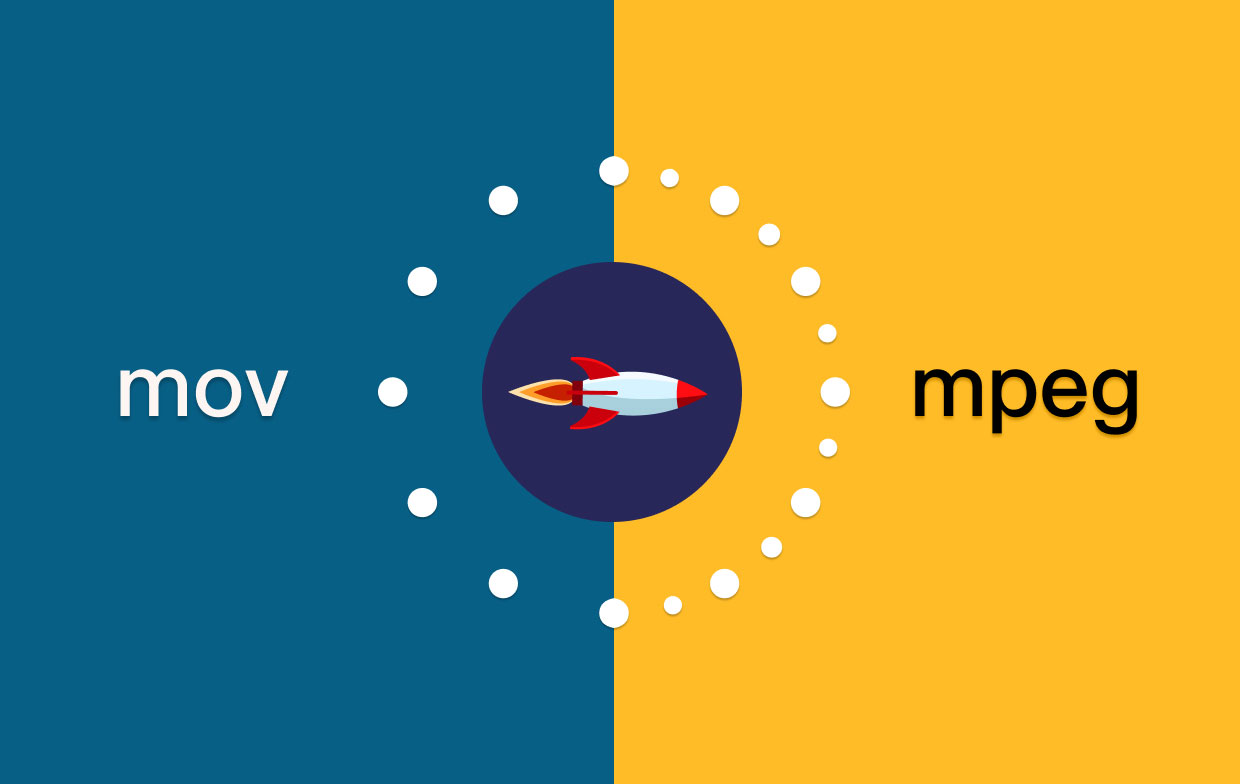
Deel 4. Conclusie
Met andere woorden, het omzetten van MOV naar MPEG is gemakkelijk zolang je de juiste kennis hebt en de perfecte tool om te gebruiken bij het converteren van je bestanden. Maar daar hoef je je geen zorgen meer over te maken want met de hulp van de iMyMac-video-omzetter, is het converteren van uw bestanden nu een stuk eenvoudiger.
Dus als u snelle, betrouwbare en zeer soepel lopende software wilt die u kan helpen MOV-bestanden te converteren, raden we u aan deze te gebruiken.



